win11右鍵把刷新設置到首選的方法
很多人都會使用右鍵空白位置的方法進行頁面的刷新,但是在win11中,刷新被做進了次級頁面,使用起來非常的不方便。如果大家常用右鍵刷新的話,其實可以通過更改注冊表的方法將它設置到首選,下面就一起來看看吧。
win11右鍵怎么把刷新設置到首選1、首選使用鍵盤的快捷鍵“Win+r”打開運行。
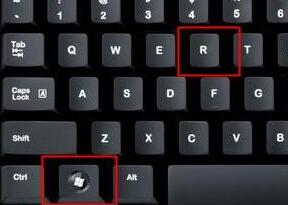
2、在運行欄中輸入輸入“regedit”,回車確定打開注冊表編輯器。
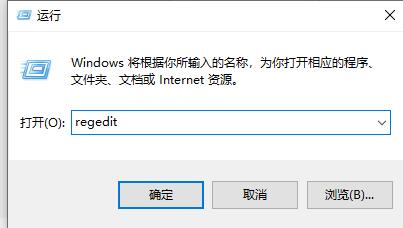
3、在注冊表上方路徑中輸入“HKEY_LOCAL_MACHINESYSTEMCurrentControlSetControlFeatureManagementOverrides4”
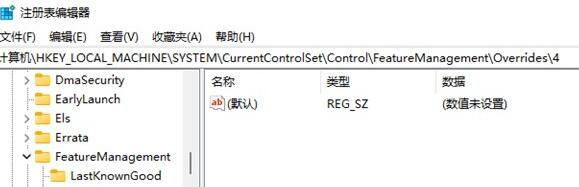
4、右鍵選擇新建一個項,命名為“586118283”,如圖所示。
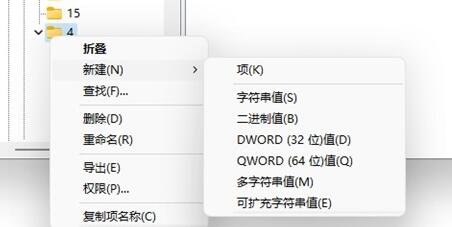
5、接著在右側新建5個“DWORD值”分別命名為“EnabledState”“EnabledStateOptions”“Variant”“VariantPayload”“VariantPayloadKind”
6、然后分別雙擊打開將值設置為“0x00000001”“0x00000001”“0x00000000”“0x00000000”“0x00000000”,如圖所示。
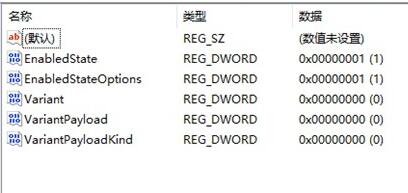
7、最后我們重啟電腦,就可以發現刷新已經被設置到首選了。
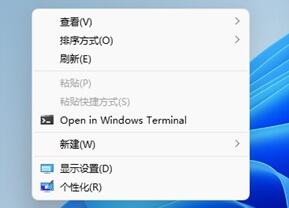
相關文章:win11右鍵菜單怎么改 | win11常見問題匯總
以上就是win11右鍵把刷新設置到首選的方法介紹了,有需要的朋友快去跟著教程一起設置吧。想知道更多相關消息還可以收藏好吧啦網。
以上就是win11右鍵把刷新設置到首選的方法的全部內容,望能這篇win11右鍵把刷新設置到首選的方法可以幫助您解決問題,能夠解決大家的實際問題是好吧啦網一直努力的方向和目標。
相關文章:
1. win7切換用戶2. Windows 8 Build 7867截圖曝光 IE9 RC現身3. MacOS系統取消應用自動啟動的方法4. deepin20默認瀏覽器怎么設置? deepin添加默認瀏覽器的技巧5. 蘋果 macOS 13 Ventura 開發者預覽版 Beta 11今日推送6. deepin20文件怎么共享? deepin文件共享給windows的技巧7. FreeBSD常用指令整理(學習筆記)8. macbookair雙系統好嗎 Windows裝雙系統的好處和壞處9. Linux Mint系統背景圖片怎么更換? Linux更換桌面背景的技巧10. 樹莓派64位系統安裝libjasper-dev顯示無法定位軟件包問題

 網公網安備
網公網安備